铝合金平板如何安装电脑?需要哪些工具和步骤?
27
2025-06-30
随着电脑技术的快速发展,硬件升级已经成为许多电脑爱好者的日常活动。更换显卡是提升电脑游戏性能和图形处理能力的有效方式。然而,对于不少初学者而言,电脑更换显卡的步骤可能会显得复杂和挑战。本文将为你详细介绍电脑更换显卡的装机步骤,并在过程中指出需要注意的关键事项。
在动手更换显卡之前,首先需要做一系列准备工作以确保过程顺利进行。
1.1关闭电脑并断开电源
确保电脑完全关闭,并从电源插座上拔下电源线。为了额外的安全,建议你长按电脑电源按钮几秒钟,释放剩余电荷。
1.2准备防静电手环或定期触摸金属物体
操作电脑内部组件时,防止静电损坏敏感部件非常重要。佩戴防静电手环,或者在操作前频繁触摸金属物体释放静电。
1.3打开电脑机箱
用适当的螺丝刀打开机箱侧板,以便于访问内部组件。

以下是在确保安全与正确的前提下,电脑更换显卡的具体步骤。
2.1卸下原有显卡
在开始之前,要确保电脑断电并且接地良好。
1.找到显卡的位置:通常显卡位于主板的PCIExpress插槽中。
2.松开固定螺丝:在显卡插槽的一端,通常有一个用于固定显卡的螺丝或扣具。
3.卸下数据线和电源线:如果有连接额外的电源线,请先断开连接。
4.轻轻拔出显卡:抓住显卡的外端,平稳地从插槽中拔出。注意不要弯折显卡。
2.2安装新显卡
新显卡的安装过程是上述步骤的逆序。
1.对准插槽:确保新显卡的接口与主板上的PCIExpressx16插槽对齐。
2.平稳插入:垂直将显卡插入插槽,直到插槽两侧的固定卡扣自动锁紧。
3.连接电源线:如果显卡需要额外的电源线,请按照说明书指导连接。
4.装回机箱侧板:完成显卡安装后,将所有拆卸的部件装回原位。
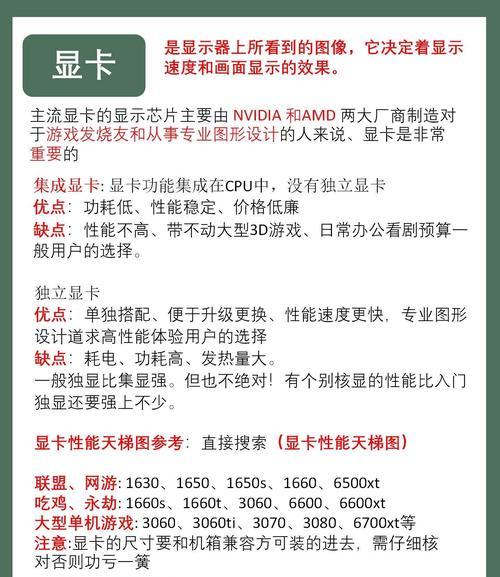
为了确保新显卡能正常工作,以下几个问题需要特别注意。
3.1兼容性检查
在购买新显卡之前,务必检查显卡与主板、电源单元(PSU)的兼容性。显卡的尺寸、散热器设计和功耗需求都必须与现有的电脑硬件相匹配。
3.2BIOS设置
某些情况下,新显卡可能需要你更新BIOS或调整设置以获得最佳性能。务必查阅主板和显卡的官方指南,以了解是否需要进行相关设置。
3.3驱动程序安装与更新
显卡安装完成后,别忘记安装或更新显卡驱动程序。你可以在显卡制造商的官方网站上下载最新的驱动程序。
3.4确认散热与电源供应
新显卡可能对散热和电源供应有不同的要求。请确保你的电脑机箱内有良好的通风条件,并且电源供应充足且稳定。

更换显卡后,应进行一系列检查以确保系统稳定运行。
4.1系统检测
重启电脑并进入BIOS,检查系统是否能正常识别新的显卡。如果没有识别,请检查插槽连接是否稳固。
4.2性能测试
进行一系列性能测试,如3DMark,确保新显卡运行正常,并且达到应有的性能水平。
4.3系统优化
根据显卡的性能特点,适当调整电脑系统的图形设置和分辨率,确保获得最佳的使用体验。
更换显卡看似复杂,但只要遵循本文所述的步骤和注意事项,即便是电脑初学者也能够顺利完成。务必在操作前仔细阅读显卡和主板的说明书,并注意安全操作。希望本次更换显卡的经历,能让您的电脑性能得到显著提升,并为您的电脑使用带来更多的乐趣和便利。
通过以上步骤和要点,您已经掌握了电脑更换显卡的整个过程。装机过程中若遇到任何疑问,可进一步查阅相关硬件的官方文档或寻求专业人士的帮助。祝您升级顺利,体验更上一层楼!
版权声明:本文内容由互联网用户自发贡献,该文观点仅代表作者本人。本站仅提供信息存储空间服务,不拥有所有权,不承担相关法律责任。如发现本站有涉嫌抄袭侵权/违法违规的内容, 请发送邮件至 3561739510@qq.com 举报,一经查实,本站将立刻删除。